适用于
分类(旧)
文本处理 组合操作 功能增强更多信息
| 分享时间 | 2020-03-26 16:46 |
| 最后更新 | 2021-05-08 12:44 |
| 修订版本 | 67 |
| 用户许可 | 可自己使用或修改,不可再分享 |
| Quicker版本 | 1.23.19 |
| 动作大小 | 386.6 KB |
| 最低Quicker版本 | 1.23.19 |
简介
!!!一定要看内容编辑和启动制卡 !!!
!!!一定要看内容编辑和启动制卡 !!!
!!!一定要看内容编辑和启动制卡 !!!
因为此动作开发的时间前后加起来有一个多月(动作的基本功能已开发完成,现在是维护和解决bug为主),功能比较多,加上动作网页能上传的的演示动画有大小和个数限制,所以本网页内的演示动画我不会再更新了。最新的功能演示动画请看 Quicker+Anki 真·快速+批量+随手随时随地制做记忆卡片,全科学习从此更加轻松高效 这篇知乎文章。文字说明以动作网页为准,演示动画以知乎文章为准。
此动作基于 AnkiConnect 组件,使用前请确保已经安装该组件至 Anki。
此动作的遮图制卡功能基于 Snipaste 软件,使用该功能前请确保已经安装该软件。
-------------------------------
十分感谢以下朋友的大力赞助(排名不分先后)
| kunpeng9.serious |
WSunSmile |
Winnie lin***@qq.com(支付宝) |
居里夫 |
| 用户200491461341516 |
| 园梁子(支付宝) |
没啥昵称可选(QQ) 秋大爷(支付宝) |
-------------------------------
— 如果你打算购买专业版,可以在购买时填写推荐码 131905-9384,互赠额外的三个月专业版时长
— 各位小哥哥、小姐姐们,来都来了,不去右边点个赞再走么
-------------------------------
简(长)介(文)一共包括五大部分:
- 内容编辑(必读)
- 启动制卡(必读)
- 进阶用法(推荐)
- 细节技巧(走过路过看一看)
- 问题排除(使用过程中如果碰到了问题,请记得先到这里来看看)
绝大多数情况下,使用此动作制卡的流程为( 2 步):
- 编辑内容,添加制卡标识符(请阅读内容编辑中有关标识符的部分),主要用来告诉动作你希望将制卡内容的各部分分别对应放到哪个字段里;
- 选中内容后启动动作制卡(请阅读启动制卡),动作根据你设定的标识符,加上选择的牌组和类型信息完成制卡。
-------------------------------
内容编辑:
一、此动作提供 4 种制卡用标识符:字段标识符、标签标识符、卡片标识符和数学公式标识符,所有标识符都不能含有空格,所使用的标点(句号和逗号)中英文皆可,下面用一个例子说明(一共 3 张卡片):
.#math,algebra.#.==
1.|What is the Pythagorean theorem?
3.|$$c^2=a^2+b^2$$
.+
.#physiology.#
.|成人一共有多少块骨头?
.|206
.+
李白《静夜思》
床前明月光,疑是地上霜。
举头望明月,低头思故乡。
(1)字段标识符:3 种类型,id.|和.|和无,每张卡片的第 1 个字段前除了标签及标签标识符和数学公式标识符以外,不要放置或选中任何内容;
卡片 1 表示把“What is the Pythagorean theorem?”添加到第 1 字段,把“$$c^2=a^2+b^2$$”添加到第 3 字段;
卡片 2 表示把“成人一共有多少块骨头?”和“206”自动依次添加到第 1 和第 2 字段(更多字段依此类推);
卡片 3 表示把整首诗全部添加到第 1 字段(即,如果你不加任何标识符,默认把选中的所有内容放到第 1 字段,通常是卡片模板中的正面)。
(2)标签标识符(成对出现):单张卡片标签.#.#,全局标签.a#.a#,多个标签之间用逗号分隔,单张卡片的标签只作用于所在卡片,可以在卡片的任意位置,全局标签应用于当前添加的所有卡片,如果不提供标签,将使用默认标签“快速制卡”(可在默认设置界面中更改);
例子中的卡片 1 有两个标签,分别是 math 和 algebra,卡片 2 有一个标签,是 physiology,卡片 3 未指明标签,使用默认标签;
(3)卡片标识符:.+,当添加多张卡片时,卡片与卡片间用 .+ 分隔;
(4)数学公式标识符:.==,检测到该标识符以后,此动作会将所在卡片内的行内公式、行间公式及其他 LaTeX 定义符自动转换成 Anki 支持的 MathJax 或 LaTeX 命令,默认转换为 MathJax($x$转为\(x\);$$x$$转为\[x\]),一张卡片内只允许提供一次该标识符,可以位于卡片内的任意位置;
如卡片 1 的第 2 字段在 Anki 内为(转换后):\[c^2=a^2+b^2\]。
如果识别到选中内容中含有 LaTeX 定义符 \begin{}\end{},则所有的行内公式 $x$ 会被替换为 [$]x[/$],行间公式 $$x$$ 会被替换为 [$$]x[/$$],\begin{}x\end{} 的会被替换为 [latex]\begin{}x\end{}[/latex]。
如果确认制卡文本中不会存在用于非数学公式情景的 $ 符号(如一些编程语言中会用到),可以在默认设置中开启自动转换数学公式功能,开启后无需 .== 即可自动转换。
二、搜索标识符:‘:’(冒号,中英文皆可),如果选中文本以:开头,会自动打开 Anki 浏览窗口,并搜索选中文本中:后面的内容,如果你只想打开浏览界面,那么在任意位置输入:然后单独选中启动动作即可,冒号会被自动从原文删除;
如选中:quarantine并启动动作表示打开 Anki 浏览窗口并搜索 quarantine
三、非侵入式制卡,开启后会在制卡完成以后自动删除所有临时添加的制卡用标识符,还原编辑前的文本,可在默认设置中选择默认开启,建议多次尝试确定此功能正常以后再选择默认开启,如果还是觉得不放心,用文本框的方式制卡吧(详见启动制卡章节),绝对不会干扰原文;
例子(开启非侵入式制卡):
选中的文本:.#反义词.#.|前的反义词是.|后
还原的文本:前的反义词是后
-------------------------------
启动制卡:
选中内容后启动动作。
下面分为“文本类制卡”和“图片类制卡”细说。
- 文本类制卡
制卡内容在网页中,使用 Chrome 打开该网页后直接启动此动作,按照弹出窗口的提示操作即可;其他情况则是选中需要制卡的文本,启动此动作。此动作会把你选中的所有内容制卡,请注意不要选中无关内容。
文本类制卡有两种制卡方式可选:
(a)直接在原文里制卡,选中文本然后启动动作;
(b)将选中文本复制到一个文本框内制卡(如下图所示),文本框的顶部菜单栏可以快捷插入所有标识符(详见注意事项的第三点)和进行一些基本的格式编辑。选中文本后保持键盘右侧的 Ctrl 键按下然后启动动作(或通过右键菜单,详见进阶用法部分)就可以使用(b)方式。
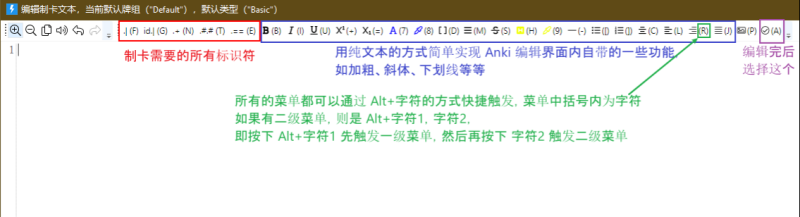
- 图片类制卡
选中贴图并启动动作。具体是:
(a)按 F1 截图然后按 F3 贴在屏幕上(此时贴图处于被选中状态,贴图周围会有淡蓝或其他颜色的边框,如果 Snipaste 的设置中关闭了窗口阴影功能则不会显示淡色边框,建议开启),
(b)启动动作(通过面板启动时请在该贴图上鼠标中键唤出 Quicker 面板;如已将“终极快速制卡”悬浮,则直接点击悬浮的动作图标)。注意,一定要在贴图处在选中状态时启动动作。
提供四种类型遮图制卡功能(如下图所示),使用时注意按左上角弹出窗口提示操作。
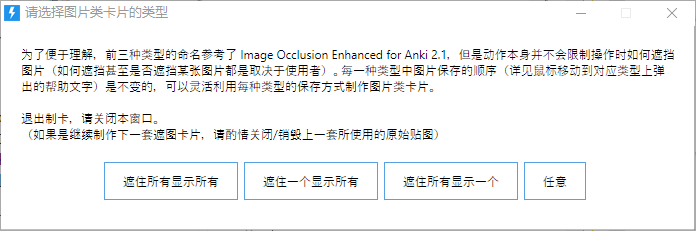
如需将某一张图片直接快速制成一张卡片(不需要额外编辑和添加文字内容),复制该图片后保持键盘左侧的 Alt 键按下并启动动作(或通过右键菜单,详见进阶用法部分)即可。
复制图片的方式支持 3 种:
- 本地图片直接复制(支持同时复制多张图片);
- 网络图片,在图片上右键,然后选择右键菜单中的
 (一次只能复制一张图片),或鼠标框选图片(被选中的图片会被浅蓝色覆盖)后按下 Ctrl+C,框选时不需要精确选中,只需要选中的内容中有这张图片即可(所以支持选中并复制多张图片);
(一次只能复制一张图片),或鼠标框选图片(被选中的图片会被浅蓝色覆盖)后按下 Ctrl+C,框选时不需要精确选中,只需要选中的内容中有这张图片即可(所以支持选中并复制多张图片); - 截图并复制(一次只能复制一张图片)。
注意:与制卡有关的一些设置都可以在默认设置界面中更改,保持 Home 键按下并启动动作可唤出此动作的默认设置界面(如下图所示,也可以通过右键菜单,详见进阶用法部分)。
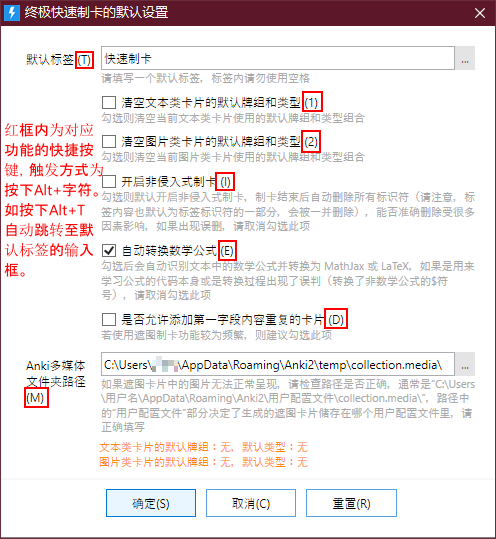
-------------------------------
进阶用法(扩展热键、 右键菜单、轮盘):
此动作的所有功能均匹配了一个动作参数(),可以使用 Quicker 的扩展热键功能中的为动作传递参数的方式实现快速启动对应功能。如果是直接启动终极快速制卡但未提供任何动作参数,等效于依据选中内容自动判断是文本类制卡还是图片类制卡后使用默认的牌组和类型组合制卡(如果没有默认组合则弹出牌组和类型选择窗口)。
支持的动作参数:
- A: 弹出牌组和类型选择窗口并使用临时所选牌组和类型组合制卡(等效于按下键盘左侧的 Ctrl 键不松然后启动动作)
- AW: 自动将选中的文本呈现在一个独立的文本窗口进行处理(插入标识符或编辑格式)后制卡(等效于按下键盘右侧的 Ctrl 键不松然后启动动作)
- B: 打开 Anki 的浏览窗口,并搜索选中内容,如果有的话(等效于单独选中:或以:开头的内容并启动动作)
- C: 插入同序挖空标识符 {{c1::}}(等效于快速同序挖空)
- D: 插入异序挖空标识符 {{c数字::}},首次触发插入 {{c1::}},第二次触发,{{c2::}},依此类推,每次触发数字+1
- DI: 异序挖空,插入与上一次数字相同标识符,如上次是{{c3::}},此次插入依旧是 {{c3::}}
- DM: 异序挖空,数字 - 1,希望插入与上一次数字相同的挖空标识符时误使用了正常的异序挖空标识符,导致数字+1,使用该功能将数字 - 1
- DR: 异序挖空,数字归 1,重新制作新的异序挖空时,使用该功能将数字复位至 1
- E: 插入数学公式标识符(.==)
- F: 插入不带 id 字段标识符(.|)
- P: 使用图片类卡片的默认牌组和类型组合,将复制到剪贴板中的图片快速制卡 (等效于按下键盘左侧的 Alt 键不松然后启动动作)
- PW: 弹出牌组和类型选择窗口,并使用临时所选牌组和类型组合将复制到剪贴板中的图片快速制卡 (等效于同时按下键盘左侧的 Alt 键和左侧的 Ctrl 键不松然后启动动作)
- N: 插入卡片标识符(.+)
- S: 打开默认设置界面(等效于按下 Home 键不松然后启动动作)
- T: 插入单张卡片标签标识符(.#.#)
注:异序挖空对应的所有功能(D,DI,DM,DR),可以参考快速异序挖空这个动作页面内的详细说明(无需下载,有动图介绍),唯一不同只是启动方式改变了(在这里直接使用配置好的扩展热键启动)。
键盘流建议使用扩展热键为主,鼠标流建议使用轮盘为主。先介绍扩展热键。
扩展热键:如果不愿意自行配置(见下方说明),可以直接去下载终极快速制卡的扩展热键包;如果不习惯用键盘操作,也可以在动作图标上右键,使用右键菜单(需要 Quicker 版本不小于 1.8.3)来执行上述所有功能(如下图)。
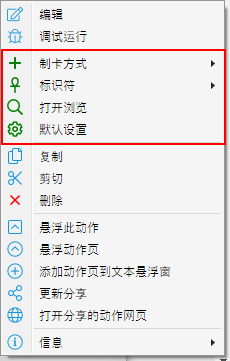
下面以 AW 对应的功能为例,讲一下怎么设置。
- 在扩展热键界面设定一个特殊控制键,比如 CapsLock,按下图设置好后,选择添加按键动作

- 按下图设定

其中,动作名称就是终极快速制卡,动作 ID 可以在面板的动作图标上单击鼠标右键→信息→复制动作ID得到(如下图)
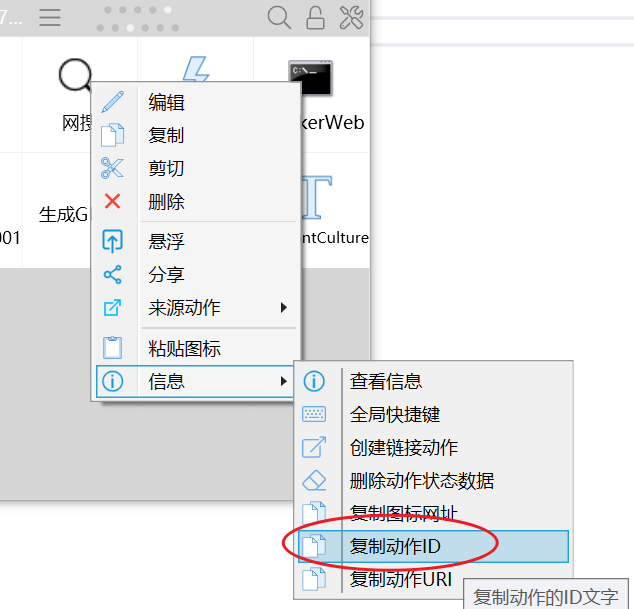
设定完毕以后,就可以实现按下设定好的扩展热键(在上面的这个例子里是 CapsLock+W+A)快速启动对应功能(例子里是自动将选中的文本呈现在一个独立的文本窗口进行处理后制卡)。你可以按照自己的需要,选择常用的功能,使用你自己喜欢的特殊控制按键和动作键(和修饰键,可选)配置顺手的扩展热键,快捷方便,谁用谁知道。
注意:自定义扩展热键的时候,请勿更改“动作参数”一栏的内容,否则会导致该扩展热键失效,动作键和修饰键可以随意更改。
轮盘:选择自己需要的功能,在轮盘上某个空白位置点击鼠标右键,然后参考下图的配置方式

-------------------------------
细节技巧:
- 此动作支持图文混排。如果是选中内容中本来就已有图片,此动作会自动处理,无需额外操作。在不支持直接复制粘贴图片的情况下(纯文本),只需把图片的网址(在线图片)或绝对路径(含后缀名;如,D:\example.gif;本地图片)放到需要即将选中的文本中即可;
- 使用弹出文本窗口的方式制卡时,如果需要插入图片,请先复制图片(复制方式和图片类制卡中介绍的三种方式相同),然后使用文本窗口顶部的对应菜单
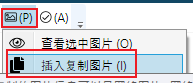 ;
; - 注意事项中的所有例子都可以不用断行,减轻编辑的负担,同时也可以降低对原文的侵入。比如“.#physiology.#.|成人一共有多少块骨头?.|206”是可以的。但是如果上一个字段的结尾是数字,会和下一个字段的标识符连在一起被误认。如使用带 id 字段标识符时,“1.|问题13.|答案”本意是“问题 1”添加到第 1 字段“答案”添加到第 3 字段,现在变成了“答案”添加到第13字段,此时除非你选择的卡片类型字段数很多(>=13个),否则会自动报错提示字段id(13)过大;使用不带 id 字段标识符时,“.|问题1.|答案”则会被判断是出现两种类型字段标识符混用,提示你补全另一个字段的id。总的意思是,上述两种情况此动作都会自动监测到并报错提示,但是如果你能提前注意到并手动处理下会更好,比如在数字和下一个字段标识符之间加一个空格就行;
- 带 id 的字段标识符(id.|)可以乱序使用,比如“1.|问题2.|答案”和“2.|答案1.|问题”是一个效果;
- 不带 id 的字段标识符标识符(.|)可以参考小技巧——如何批量填空与增量阅读?配合Word批量插入,然后再使用此动作批量制卡到Anki,具体可以自己琢磨;
- 批量添加卡片时,不同卡片的字段数目无需相同,不同卡片可以使用不同类型的字段标识符,如“1.|问题a2.|答案3.|分析.+.|问题b.|答案”;
- 搜索标识符支持 Anki 的高级搜索功能,比如:front:*qua*,表示在 front 字段搜索带有 qua 的卡片,更多细节请参考如何正确利用 「Anki」强大的卡片查找功能?。
-------------------------------
问题排除:
- 当添加的 LaTeX 公式中包含 & 符号时,直接预览会出现“DecodeErr position: 72, kind: Unknown Entity”,出现这种情况单击一下含有 & 的字段的编辑区域,再预览就正常了;
- 如果动作长时间未响应被自动中止,并弹出“发送网络请求出错”的错误提示
 ,可能是因为上一次退出 Anki 时还残留了进程,导致动作以为 Anki 在运行并发送 AnkiConnect 请求,但因为事残留进程所以没有办法得到响应,此时调出任务管理器,手动找到所有 Anki 进程(一般是在“后台进程”中找)并中止,然后重启 Anki 即可恢复正常;
,可能是因为上一次退出 Anki 时还残留了进程,导致动作以为 Anki 在运行并发送 AnkiConnect 请求,但因为事残留进程所以没有办法得到响应,此时调出任务管理器,手动找到所有 Anki 进程(一般是在“后台进程”中找)并中止,然后重启 Anki 即可恢复正常; - 如果出现
 ,可能是没有安装 AnkiConnect 导致,在Anki运行的情况下,可以通过在浏览器地址栏输入 localhost:8765 并按下回车的方式检查,如果安装了 AnkiConnect,回车后会出现一个空白网页,上面有“AnkiConnect v.6”字样;
,可能是没有安装 AnkiConnect 导致,在Anki运行的情况下,可以通过在浏览器地址栏输入 localhost:8765 并按下回车的方式检查,如果安装了 AnkiConnect,回车后会出现一个空白网页,上面有“AnkiConnect v.6”字样; - 出现
 ,可能是有多个用户配置文件,启动 Anki 的时候停留在选择界面(如下图),选择“打开”你常用的那个配置文件即可;
,可能是有多个用户配置文件,启动 Anki 的时候停留在选择界面(如下图),选择“打开”你常用的那个配置文件即可;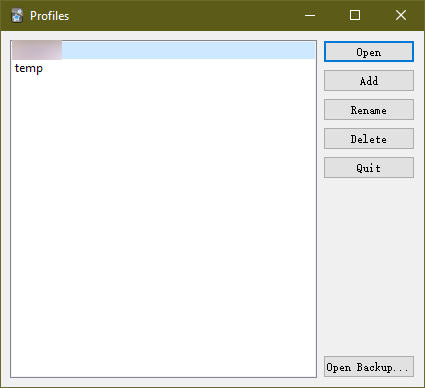
- 选中文本后启动动作时出现
 ,或者遮图制卡的时候左下角的文本窗口内明明有内容,但是总提示
,或者遮图制卡的时候左下角的文本窗口内明明有内容,但是总提示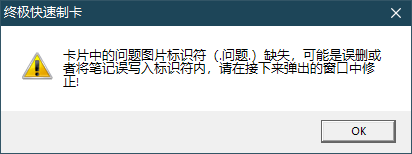 ,都是属于无法获取选中的文本的情况,请参考无法获取选中的文本来排查问题;
,都是属于无法获取选中的文本的情况,请参考无法获取选中的文本来排查问题; - 还有其他问题可以翻阅一下评论区,说不定已经有其他人碰到一样的问题,评论我都会给与回复,所以很有可能你的问题已经解答过了。
已知问题:
1.牌组名称不支持中文
2.当某张卡片只有1个字段时,会报错
3.当添加3个字段时会出错
4.当LaTeX\begin{}\end{}公式已经标记为行内、块公式时,制卡会出现误判
5.当单独选中块公式时会替换失败,如$$x$$会变成x$$
6.添加LaTeX\begin{}\end{}公式时会出现非法字符
7.使用此动作制作的卡片在AnkiDroid上会出现排版异常
最近更新
| 修订版本 | 更新时间 | 更新说明 |
|---|---|---|
| 67 | 2021-05-08 12:44 |
1. 制作四种类型的图片类卡片时,复制完最后一张图片时改为点击”完成“(旧的版本里是点击下一张,确认不再添加新图片以后再点击完成)
2. 图片类制卡时,直接关闭左上的等待窗口后会先关闭所有弹出的窗口再终止动作 |
| 66 | 2021-05-07 17:38 |
1. 缩减图片类制卡的第一种制卡类型的指导文字窗口为2个
2. 图片类制卡时,关闭指导文字窗口会直接终止动作 |
| 65 | 2021-04-11 21:07 |
1. 获取图片窗口模块中的目标窗口标题重新改为“Quicker图片查看器”
2. 为了避免第1点的修改导致低版本Quicker用户使用动作时出错,将最新版动作的Quicker版本限制提升为1.23.19 |



 京公网安备 11010502053266号
京公网安备 11010502053266号